这篇文章主要介绍了 java的发展史及如何搭建环境的相关知识,内容详细易懂,操作简单快捷,具有一定借鉴价值,相信大家阅读完这篇 java的发展史及如何搭建环境文章都会有所收获,下面我们一起来看看吧。
詹姆斯·高斯林 (James Gosling)是一名软件专家,1955年5月19日出生于 加拿大, Java编程语言的共同创始人之一,一般公认他为“ Java之父”。
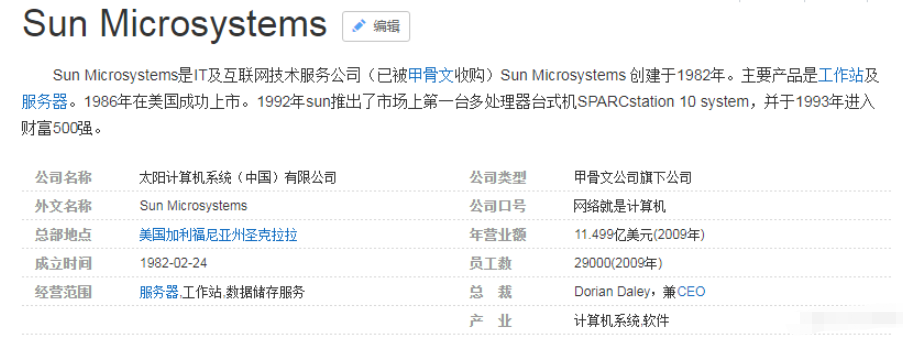
sun 在2008收购 10亿 mysql 在2009被oracle收购
1990年初,最初被命名为Oak;
1995年5月23日,Java语言诞生;
1996年1月,第一个JDK-JDK1.0诞生;
1996年4月,10个最主要的操作系统供应商申明将在其产品中嵌入Java技术;
1996年9月,约8.3万个网页应用了Java技术来制作;
1997年2月18日,JDK1.1发布;
1997年4月2日,JavaOne会议召开,参与者逾一万人,创当时全球同类会议纪录;
1997年9月,JavaDeveloperConnection社区成员超过十万;
1998年2月,JDK1.1被下载超过2,000,000次;
1998年12月8日,Java 2企业平台J2EE发布;
1999年6月,SUN公司发布Java三个版本:标准版(J2SE)、企业版(J2EE)和微型版(J2ME);
2000年5月8日,JDK1.3发布;
2000年5月29日,JDK1.4发布;
2001年6月5日,Nokia宣布到2003年将出售1亿部支持Java的手机;
2001年9月24日,J2EE1.3发布;
2002年2月26日,J2SE1.4发布,此后Java的计算能力有了大幅提升;
2004年9月30日,J2SE1.5发布,成为Java语言发展史上的又一里程碑。为了表示该版本的重要性,J2SE1.5更名为Java SE 5.0;
2005年6月,JavaOne大会召开,SUN公司公开Java SE 6。此时,Java的各种版本已经更名,以取消其中的数字“2”:J2EE更名为Java EE,J2SE更名为Java SE,J2ME更名为Java ME;
2006年12月,SUN公司发布JRE6.0
2008年sun公司收购mysql
2009年4月20日,甲骨文以74亿美元的价格收购SUN公司,取得java的版权,业界传闻说这对Java程序员是个坏消息(其实恰恰相反);
2010年11月 由于甲骨文对Java社区的不友善,因此Apache扬言将退出JCP
2011年7月28日甲骨文发布Java SE 7
2014年3月18日 甲骨文发表Java SE 8 LTS
2017年9月22日 甲骨文发表Java SE 9
2018年3月21日 甲骨文发表Java SE 10
2018年9月26日 甲骨文发表Java SE 11 LTS
2019年3月19日 甲骨文发表Java SE 12
2019年9月17日 Java SE 13 Text Blocks (Preview)
2020年3月17日 Java SE 14
2020年9月17日 java SE 15
JAVA_HOME = d:\jdk
CLASSPATH = .;%JAVA_HOME%\lib;%JAVA_HOME%\lib\dt.jar;%JAVA_HOME%\lib\tools.jar;
PATH = 前边加入 .;%JAVA_HOME%\bin;%JAVA_HOME%\lib;
jdk9以后没有jre,如下命令建立jre程序目录
bin\jlink --module-path jmods --add-modules java.desktop --output jre
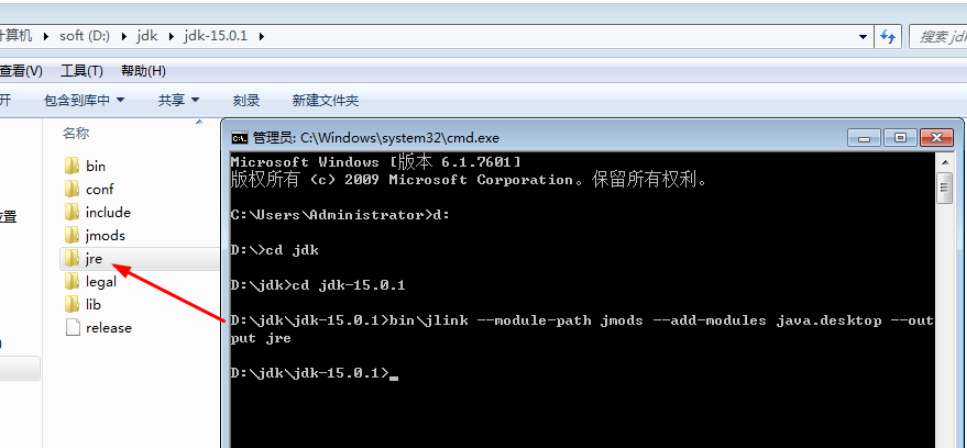
jdk Java Development Kit java开发工具包
jre Java Runtime Environment java运行环境
jvm Java Virtual Machine java虚拟机
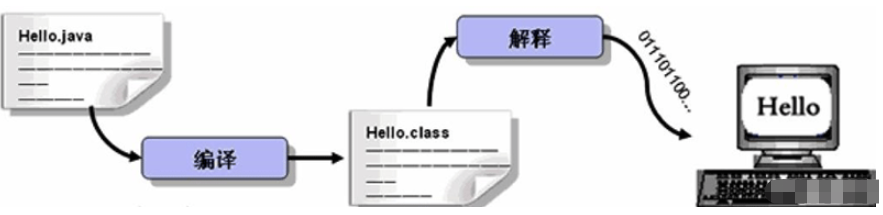
java源程序.java文件,经过编译器生成字节代码,保存在.class文件中,运行时,jvm负责解释字节代码,转换成真实的计算机指令,并执行。
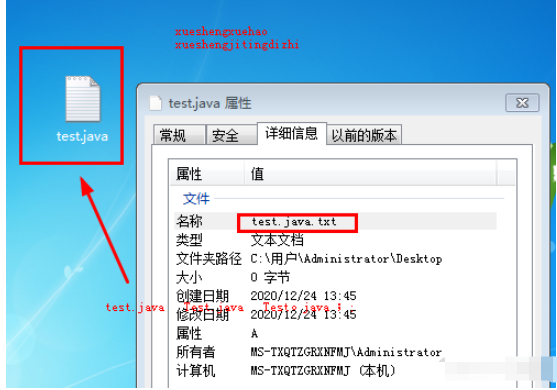
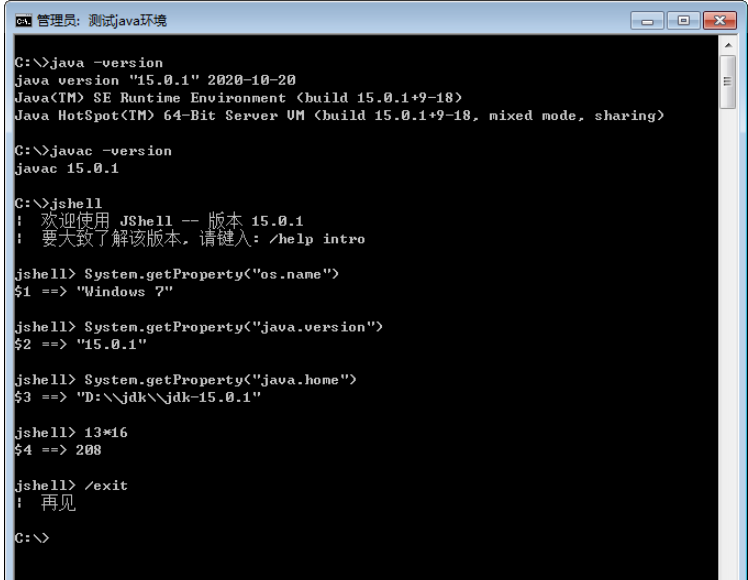
C:\>java -version
java version "15.0.1" 2020-10-20
Java(TM) SE Runtime Environment (build 15.0.1+9-18)
Java HotSpot(TM) 64-Bit Server VM (build 15.0.1+9-18, mixed mode, sharing)
C:\>javac -version
javac 15.0.1
C:\>jshell
| 欢迎使用 JShell -- 版本 15.0.1
| 要大致了解该版本, 请键入: /help intro
jshell> System.getProperty("os.name")
$1 ==> "Windows 7"
jshell> System.getProperty("java.version")
$2 ==> "15.0.1"
jshell> System.getProperty("java.home")
$3 ==> "D:\\jdk\\jdk-15.0.1"
jshell> 13*16
$4 ==> 208
jshell> /exit
| 再见
C:\>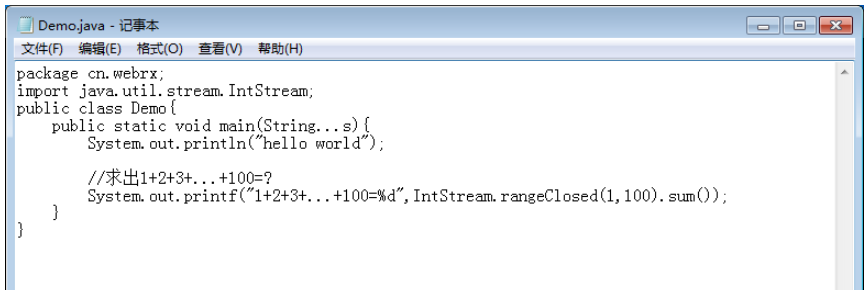
package cn.webrx;
import java.util.stream.IntStream;
public class Demo{
public static void main(String...s){
System.out.println("hello world");
//求出1+2+3+...+100=?
System.out.printf("1+2+3+...+100=%d",IntStream.rangeClosed(1,100).sum());
}
}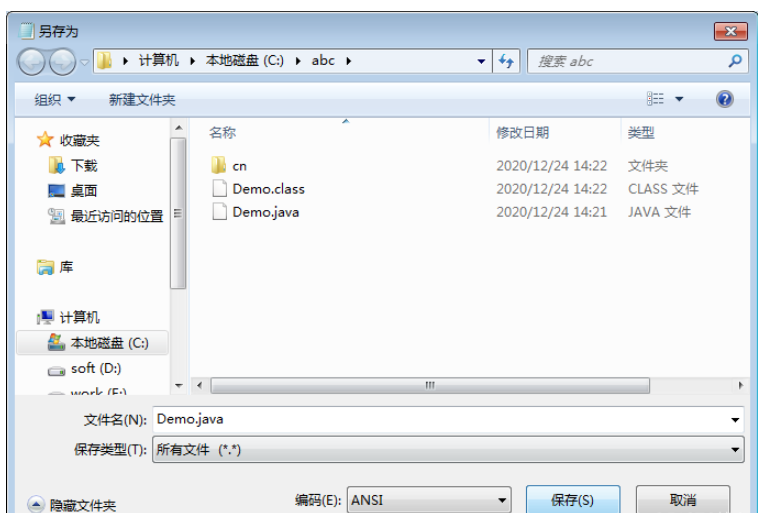
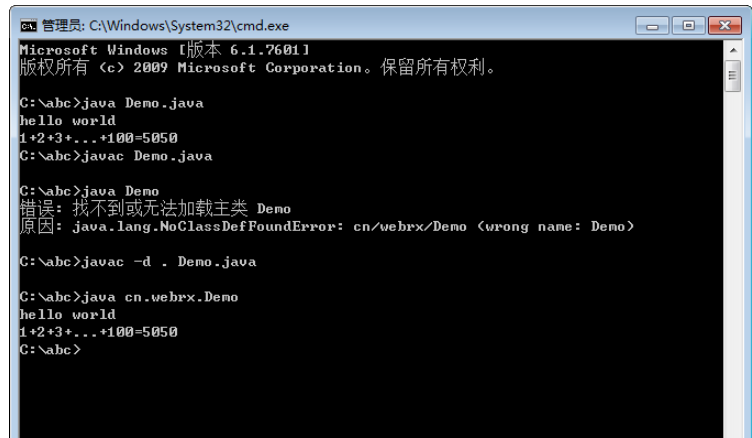
Microsoft Windows [版本 6.1.7601]
版权所有 (c) 2009 Microsoft Corporation。保留所有权利。
如果是java11 后的新版,可以直接运行源代码 java
C:\abc>java Demo.java
hello world
1+2+3+...+100=5050
C:\abc>javac Demo.javaC:\abc>java Demo错误: 找不到或无法加载主类 Demo
原因:java.lang.NoClassDefFoundError: cn/webrx/Demo (wrong name: Demo)
编译程序 -d . 编译有包的程序类,会自动建立目录
C:\abc>javac -d . Demo.java
运行程序:
C:\abc>java cn.webrx.Demo
hello world
1+2+3+...+100=5050
C:\abc>
关于“ java的发展史及如何搭建环境”这篇文章的内容就介绍到这里,感谢各位的阅读!相信大家对“ java的发展史及如何搭建环境”知识都有一定的了解,大家如果还想学习更多知识,欢迎关注亿速云行业资讯频道。
亿速云「云服务器」,即开即用、新一代英特尔至强铂金CPU、三副本存储NVMe SSD云盘,价格低至29元/月。点击查看>>
免责声明:本站发布的内容(图片、视频和文字)以原创、转载和分享为主,文章观点不代表本网站立场,如果涉及侵权请联系站长邮箱:is@yisu.com进行举报,并提供相关证据,一经查实,将立刻删除涉嫌侵权内容。